win11桌面存储从c盘移到d盘 Win11如何将桌面快捷方式移动到D盘
更新时间:2023-06-08 16:07:24作者:xiaoliu
win11桌面存储从c盘移到d盘,在使用Win11电脑的过程中,我们可能会遇到C盘空间不足的问题,此时我们需要将一些数据转移到其他的磁盘上,其中桌面存储是一个占用空间较大的部分,如果把桌面存储从C盘移动到D盘,可以有效增加C盘的可用空间。但是许多人可能不清楚如何将桌面快捷方式移动到D盘。今天就让我们来了解一下Win11如何实现快捷方式移动的方法。
操作方法:
1.首先,在D盘新建文件夹,命名为桌面
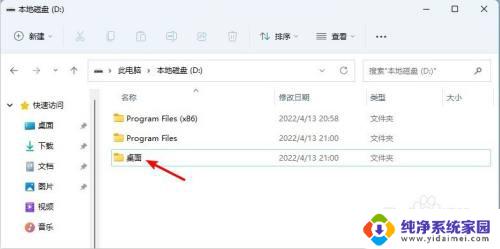
2.回到桌面,点击此电脑。在文件夹分组下找到桌面,或者按照路径:C:\用户\Administrator找到桌面
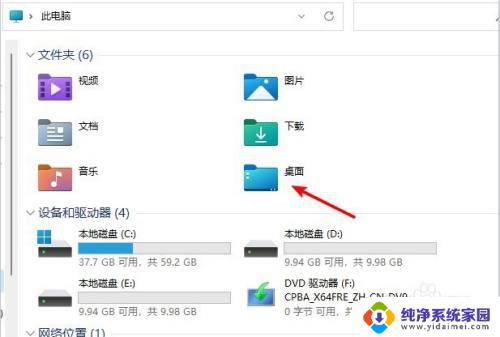
3.右键点击桌面,在弹出的快捷菜单中点击属性选项。依次找到位置 - 移动

4.点击移动,选择之前在D盘新建的桌面文件夹,点击选择文件夹确认
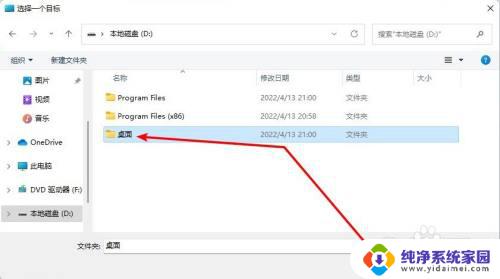
5.此时可以看到,桌面位置已经移动到D盘的桌面。依次点击确定 - 是,完成。
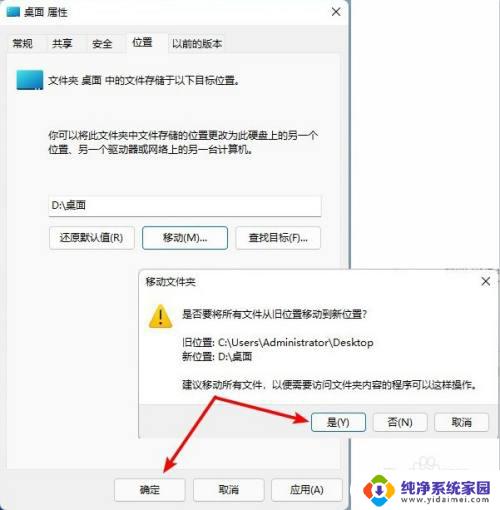
以上就是如何将Win11桌面存储从C盘移到D盘的全部内容,如果你遇到了相同的问题,可以参考本文中介绍的步骤来进行修复,希望这些信息能对你有所帮助。
win11桌面存储从c盘移到d盘 Win11如何将桌面快捷方式移动到D盘相关教程
- win11桌面放到d盘 Win11如何将电脑桌面图标移动到D盘
- win11桌面设置为d盘 Win11如何将桌面文件夹移动到D盘
- win11如何把文件夹移动到d盘 在Win11上如何将桌面文件夹移动到D盘
- win11如何将桌面设置在d盘 如何将Win11电脑桌面图标移动到D盘
- win11将视频文件夹移动到d盘之后怎么恢复 win11系统d盘恢复方法
- win11网页保存到桌面 网页快捷方式添加到桌面的方法
- win11桌面如何添加快捷方式 Win11系统如何添加桌面快捷方式
- win11怎么从开始菜单中把程序移到桌面上 Windows 11如何将软件图标放到桌面上
- win11访问另外一个硬盘的c盘 Win11系统盘迁移到其他硬盘
- 回收站怎么放到桌面win11 Win11将此电脑、控制面板和回收站快捷方式放到桌面的方法
- win11如何关闭协议版本6 ( tcp/ipv6 ) IPv6如何关闭
- win11实时防护自动开启 Win11实时保护老是自动开启的处理方式
- win11如何设置网页为默认主页 电脑浏览器主页设置教程
- win11一个屏幕分四个屏幕怎么办 笔记本如何分屏设置
- win11删除本地账户登录密码 Windows11删除账户密码步骤
- win11任务栏上图标大小 win11任务栏图标大小调整方法